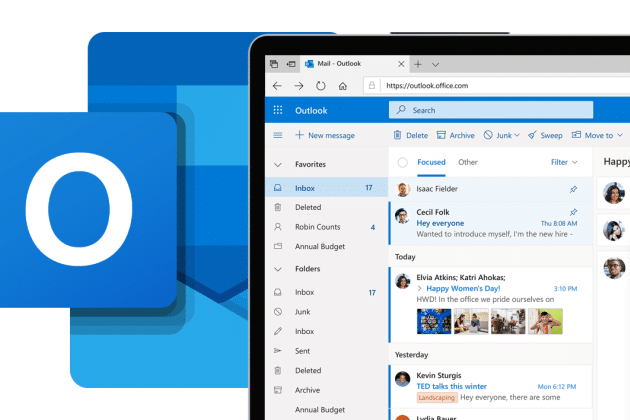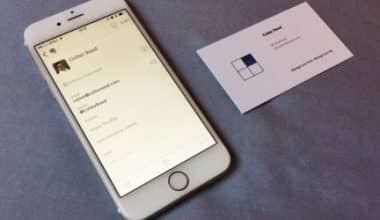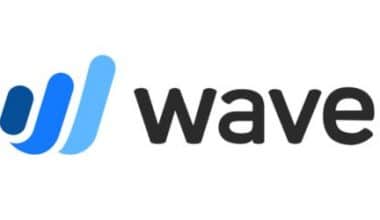Tất cả chúng ta đều có những trải nghiệm đáng xấu hổ về email. Gửi email cho nhầm người, quên đính kèm tệp đính kèm, gửi email không phù hợp trong lúc nóng nảy và mắc lỗi chính tả ngớ ngẩn chỉ là một vài trong số rất nhiều lỗi email mà tất cả chúng ta đều muốn sửa ngay khi nhận ra. họ. Tin vui là bạn có thể nhớ lại những email này và thực hiện việc này trong Outlook (và Gmail) rất đơn giản.
Đối với người mới bắt đầu, MS Outlook cho phép bạn gọi lại một email tối đa 120 phút sau khi nó được gửi. Chỉ cần hủy đăng ký nhận email và xóa nó khỏi hộp thư đến của người nhận. Ngoài ra, bạn có thể thay thế nó bằng một cái mới chứa các sự kiện, giọng điệu và tệp đính kèm chính xác. Nhưng hãy lưu ý rằng đôi khi email cũ của bạn có thể không tự động bị xóa.
Bài viết này mô tả cách thu hồi email, điều kiện tiên quyết để thu hồi email Outlook cũng như các kết quả và sự chậm trễ tiềm ẩn có thể xảy ra trong quá trình thu hồi. Hướng dẫn của bài viết này áp dụng cho Outlook 2019, 2016, 2013, 2010 và 2007 cũng như Outlook dành cho Microsoft 365.
Nhớ lại một email có nghĩa là gì?
Khi bạn thu hồi một email, bạn chủ động thực hiện các bước để đảm bảo thư không đến được người nhận dự kiến. Thu hồi email cho phép bạn ngăn không cho một thư quan trọng hoặc bí mật rơi vào tay kẻ xấu hoặc sửa lỗi trước khi quá muộn. Quy trình này khác nhau tùy thuộc vào nhà cung cấp dịch vụ email. Do đó, cách gọi lại email trong Outlook có thể khác với cách gọi lại email trong Gmail.
Yêu cầu Outlook để thu hồi email đã gửi
Để thu hồi email đã gửi trong Outlook, bạn và người nhận phải có tài khoản email Microsoft 365 hoặc Microsoft Exchange trong cùng một tổ chức.
Do đó, bạn không thể nhớ lại thư đã gửi tới Gmail, Yahoo hoặc bất kỳ ứng dụng email nào khác. Khả năng thu hồi email không khả dụng trong Outlook trên Web.
Không thể truy xuất các thư đã được mã hóa bằng Azure Information Protection. Hãy nhớ rằng bạn không thể nhớ lại các tin nhắn mà người nhận của bạn đã mở.
Cách thu hồi email trong Outlook trong tích tắc
- Khởi động Outlook > Điều hướng đến Mục đã gửi > Tin nhắn > Hành động > Gọi lại tin nhắn này.
- Chọn hộp kiểm “Cho tôi biết nếu thu hồi thành công hay thất bại đối với mỗi người nhận” để xác nhận thư đã thu hồi.
- Để quy trình này hoạt động, bạn cần có email máy chủ Exchange, đồng thời bạn và người nhận phải sử dụng Outlook.
Thu hồi Email Outlook
Sau đây là quy trình từng bước để truy xuất email:
Bước 1: Chọn email cần thu hồi tin nhắn trong Outlook.
Mở Microsoft Outlook và điều hướng đến thư mục Mục đã gửi để chọn email cần thu hồi.
Bước 2: Thu hồi tin nhắn
Tab Hành động trong vùng ruy-băng chứa tùy chọn Gọi lại Thông báo Này.
Bạn có thể không nhìn thấy tab Hành động nếu bạn có dải băng được đơn giản hóa. Trong trường hợp đó, hãy mở thư đã gửi mà bạn muốn thu hồi và nhấp vào ba dấu chấm ở góc trên cùng bên phải của dải băng. Bạn có thể tìm thấy tab Hành động trong trình đơn thả xuống.
Khi bạn chọn tab Hành động, tùy chọn Nhớ lại Thông báo Này sẽ xuất hiện ở bên phải.
Bước 3: Xóa các bản sao chưa đọc và, nếu cần, tạo một tin nhắn mới
Một cửa sổ Outlook mới xuất hiện khi bạn chọn tùy chọn Nhớ lại Thư này. Bạn có hai lựa chọn để thu hồi tin nhắn của mình:
- Xóa mọi bản sao chưa đọc của thư này.
- Các bản sao chưa đọc sẽ bị xóa và thay thế bằng một tin nhắn mới.
- Chọn tùy chọn ưa thích của bạn. Đánh dấu vào ô thu hồi thành công hay thất bại nếu bạn muốn biết việc thu hồi thành công hay thất bại.
Để gọi lại tin nhắn, nhấp vào nút Ok.
Bước 4 – Xác nhận tin nhắn đã thu hồi
Bạn sẽ thấy một thông báo xác nhận trên màn hình cho biết rằng bạn đã thu hồi một tin nhắn.
Bạn sẽ được thông báo nếu tin nhắn được thu hồi thành công.
Thu hồi Thư trong Outlook trên Web
Đối với các mục đã gửi, không có tùy chọn thu hồi trong Outlook trên Web. Tuy nhiên, bạn có thể hủy gửi trong vòng 10 giây.
Đây là cách bạn làm điều đó:
Bước 1: Xem tất cả các tùy chọn Outlook
Trong Outlook trên web, bấm vào biểu tượng răng cưa để truy cập menu Xem tất cả cài đặt Outlook.
Bước 2: Định cấu hình Thời gian hủy gửi hoàn tác
Cuộn xuống danh sách thả xuống để tìm tab Hoàn tác Gửi trong phần Soạn thư và Trả lời. Đặt hẹn giờ hủy thành mười giây.
Hiện tại, thời gian hủy quá 10 giây là không được phép.
Bước 3: Nhấp vào nút Hoàn tác gửi
Tạo và gửi email bằng Outlook trên web. Cửa sổ bật lên Đang gửi với tùy chọn Hoàn tác sẽ xuất hiện ở cuối ngăn email.
Để ngừng gửi tin nhắn, hãy nhấp vào nút Hoàn tác.
Xin lưu ý rằng việc gửi thông báo thu hồi chỉ xóa một phần email cũ của bạn. Người nhận có thể cần mở thư thu hồi trước để thư gốc biến mất. Đây là lý do tại sao bạn nên đặt KHẨN CẤP hoặc một cái gì đó tương tự trong tiêu đề của thông báo thu hồi để nó mở ra trước email xúc phạm đầu tiên. Microsoft cũng tuyên bố rằng người nhận đôi khi có thể được thông báo khi thư được thu hồi bị xóa khỏi hộp thư đến của họ. Hãy nhớ rằng ngay cả khi bạn gửi email, người nhận vẫn có thể biết rằng một thư không chính xác hoặc xúc phạm đã được gửi cho họ, ngay cả khi họ không thể xem được thư đó.
Kết quả có thể xảy ra khi thu hồi email Outlook
Kết quả của nỗ lực thu hồi thư của bạn có thể khác nhau tùy thuộc vào cài đặt ứng dụng email khách của người nhận, liệu email gốc đã được đọc hay chưa và một số yếu tố khác. Sau đây là một số kết quả có thể xảy ra khi thu hồi Outlook.
- Việc thu hồi sẽ thất bại nếu người nhận đã đọc tin nhắn. Người nhận có quyền truy cập vào cả tin nhắn gốc và tin nhắn mới (hoặc thông báo về nỗ lực thu hồi tin nhắn gốc của bạn).
- Tin nhắn gốc sẽ bị xóa nếu người nhận không mở tin nhắn gốc trước khi mở tin nhắn thu hồi. Outlook thông báo cho người nhận rằng thư đã bị xóa khỏi hộp thư của họ.
Những kết quả này xảy ra nếu người nhận theo cách thủ công hoặc thông qua quy tắc di chuyển cả hai thư vào cùng một thư mục.
Giả sử người nhận đã chọn hộp bên dưới Theo dõi có nội dung “Tự động xử lý yêu cầu và phản hồi đối với yêu cầu họp và thăm dò ý kiến” và người nhận chưa đọc email gốc. Trong trường hợp đó, Outlook sẽ xóa nó và thông báo cho người nhận rằng bạn đã làm.
Tính năng này được gọi là Yêu cầu xử lý và phản hồi khi đến trong Outlook 2007 và được tìm thấy trong Tùy chọn theo dõi.
Đọc thêm: CÔNG CỤ LÀM VIỆC TỪ XA: Hơn 21 công cụ & phần mềm bạn cần để làm việc từ xa vào năm 2023
Nếu thư gốc được đánh dấu là đã đọc khi xử lý thư thu hồi, người nhận sẽ được thông báo rằng bạn muốn xóa thư. Tin nhắn ban đầu vẫn còn trong hộp thư đến của người nhận.
Giả sử người nhận di chuyển thư gốc từ hộp thư đến sang thư mục khác (thủ công hoặc thông qua quy tắc) trong khi thư thu hồi vẫn ở trong hộp thư đến. Trong trường hợp đó, việc rút lại không thành công bất kể một trong hai thư đã được đọc hay chưa. Người nhận được thông báo rằng nỗ lực thu hồi không thành công. Người nhận đều có thể truy cập được cả email gốc và email mới.
Hơn nữa, nếu bạn sử dụng Outlook trên thiết bị di động và cố gắng gọi lại một tin nhắn, quá trình này gần như chắc chắn sẽ không thành công.
Phải làm gì nếu bạn không thể nhớ lại email trong Outlook
Bạn không thể gọi lại tin nhắn của mình nếu người nhận đã mở nó trong Outlook. Tuy nhiên, bạn có thể cấu hình Outlook để có thêm thời gian xem xét lại thư trước khi gửi đi.
Outlook cho phép bạn trì hoãn việc gửi email, vì vậy chúng sẽ biến mất sau một thời gian. Nếu bạn liên tục trả lời email, gửi đi gửi lại thông tin nhạy cảm hoặc đơn giản là mắc lỗi, thì bạn nên bắt đầu trì hoãn hoặc lên lịch cho email của mình trong Outlook. Bạn có thể dễ dàng định cấu hình điều này cho tất cả các email Outlook của mình bằng cách thực hiện theo các bước đơn giản sau:
Bước 1:
Trong Outlook, bấm vào Tệp ở góc trên bên trái.
Bước 2:
Cuộn xuống phần Quản lý Quy tắc & Cảnh báo.
Bước 3:
Một cửa sổ có tiêu đề Quy tắc và Cảnh báo sẽ xuất hiện trên màn hình của bạn. Chọn tùy chọn Quy tắc mới từ menu này.
Bước 4:
Một cửa sổ bật lên bổ sung sẽ xuất hiện. Nhấp vào Áp dụng quy tắc. Điều này được liệt kê bên dưới quy tắc Bắt đầu từ quy tắc trống. Để tiếp tục, nhấp vào nút Tiếp theo.
Bước 5:
Bỏ qua các điều kiện còn lại trong danh sách và nhấn Next để tiếp tục. Sau đó, một màn hình xác nhận sẽ xuất hiện. Để xác nhận, nhấn nút Có.
Bước 6:
Chọn tùy chọn Hoãn giao hàng trong một số phút. Chọn một số liên kết. Một màn hình bật lên sẽ xuất hiện, nhắc bạn chọn thời lượng ưa thích của mình. Nhập thời gian mong muốn (120 phút là tối đa) và nhấp vào nút OK. Sau khi bạn đã hoàn thành tất cả những điều đó, hãy nhấp vào Tiếp theo.
Bước 7:
Chọn các tùy chọn ngoại lệ thích hợp nếu bạn có bất kỳ ngoại lệ nào. Sau đó, để tiếp tục, hãy nhấp vào nút Tiếp theo.
Bước 8:
Đặt tên cho quy tắc của bạn và, nếu có, hãy chọn hộp kiểm Bật quy tắc này. Sau đó, nhấp vào nút Kết thúc.
Cách xác định xem việc thu hồi email của bạn có thành công hay không
Bạn có thể biết khi nào một email được thu hồi thành công trong Outlook vì ghi chú thu hồi thành công xuất hiện ở đầu dòng chủ đề.
Sự khác biệt giữa các phiên bản Outlook
Nhìn chung, phần lớn các dịch vụ của Microsoft đều tương tự nhau và cung cấp các tùy chọn tương tự. Mặc dù hướng dẫn này được tạo cho phiên bản Outlook mới nhất, nhưng bạn vẫn có thể làm theo và tìm tùy chọn gọi lại nếu bạn sử dụng hướng dẫn làm đại cương chung. Nó chỉ có thể được hỗ trợ nếu bạn thấy tùy chọn này trong phiên bản Outlook của mình.
Tại sao tính năng thu hồi email của tôi không hoạt động?
Dưới đây là một số giải thích có thể giải thích tại sao tính năng thu hồi email của bạn không hoạt động:
- Bạn và người nhận không dùng chung tài khoản email Microsoft 365 hoặc Microsoft Exchange.
- Người nhận của bạn đã mở tin nhắn của bạn.
- Người nhận hoặc quy tắc Outlook chuyển hướng thư đến một thư mục khác.
Có giống như gọi lại email trong các phiên bản Outlook khác nhau không?
Có, việc thu hồi email giống nhau trong các phiên bản Outlook khác nhau. Tuy nhiên, một số tùy chọn trong Outlook 2007 có tên hơi khác. Khi bạn nhớ lại một email trong Outlook 2007, bạn sẽ được nhắc "xóa các bản sao chưa đọc" thay vì "nhớ lại thư này". Outlook 2010 và Outlook 2013 cho phép bạn “thu hồi thông báo này”.
Nếu bạn nhớ lại một email trong Microsoft Outlook, người nhận có biết không?
Có, người nhận sẽ được thông báo nếu bạn nhớ lại một email trong Microsoft Outlook.
Mất bao lâu để biết liệu việc thu hồi có thành công trên Outlook hay không?
Có thể mất vài giây đến vài phút để biết liệu việc thu hồi có thành công hay không. Thời gian cần thiết để xử lý yêu cầu thu hồi được xác định bởi kích thước của email và số lượng người nhận. Có thể mất nhiều thời gian hơn để thu hồi nếu bạn gửi một tin nhắn lớn. Hơn nữa, nếu có nhiều người nhận, Outlook có thể cần xử lý yêu cầu thu hồi cho từng người, điều này có thể kéo dài thời gian cần thiết để xác định xem việc thu hồi có thành công hay không.
Có giới hạn thời gian để thu hồi email trong Outlook không?
Không có giới hạn thời gian để thu hồi email trong Outlook. Để nỗ lực thu hồi Outlook thành công, người nhận phải tiếp tục mở email. Thật không may, không có gì đảm bảo rằng người nhận sẽ chỉ mở email sau nỗ lực thu hồi. Tuy nhiên, nếu bạn mắc lỗi hoặc cần cập nhật nội dung, bạn vẫn nên thử thu hồi email.
Kết luận
Outlook là một ứng dụng email tuyệt vời, nhưng nó có thể hữu ích hơn nữa nếu bạn nghiên cứu các mẹo về năng suất của Outlook và sử dụng các tính năng của nó để tạo lợi thế cho bạn. Bạn không bao giờ có thể gửi một email mà bạn sẽ hối hận nếu có thể nhớ lại. Mặc dù Outlook không tự động xử lý các yêu cầu thu hồi thư, nhưng bạn có thể bắt đầu sử dụng tính năng hữu ích này ngay lập tức bằng cách làm theo các bước đơn giản trong hướng dẫn này.
Mặc dù tính năng thu hồi của Outlook không hoàn hảo nhưng nó có thể là cứu cánh khi bạn không thể hoàn tác email. Để tránh sử dụng tính năng thu hồi, hãy thực hành nghi thức email tốt và kiểm tra kỹ thư trước khi nhấn “Gửi” để tránh những sai lầm đáng xấu hổ hoặc tốn kém.
Bài viết liên quan
- TẠI SAO QUẢNG CÁO SẼ GIẾT CHẾT DOANH NGHIỆP CỦA BẠN
- Email Doanh nghiệp: Cách Tạo Email Doanh nghiệp Không căng thẳng !!! (+ Tất cả những gì bạn cần)
- CAN THIỆP CHỦ ĐỘNG: Định nghĩa, Ví dụ, Sự khác biệt & Mẹo cần biết
- So sánh chi tiết tài khoản phải trả và tài khoản phải thu
- DỊCH VỤ EMAIL TỐT NHẤT CHO DOANH NGHIỆP (+ Tùy chọn miễn phí)